
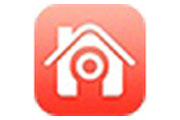

先下载360安全卫士经检测安装掌上看家观看端
原始下载方式,直接下载掌上看家观看端
一键安装卸载
软件权限管理
升级提示服务
卫士实时防护
流畅安装,防劫持


1、电脑休眠 一键操控:只需一键点击,即可轻松远程设置电脑休眠和开启。
2、定时录制 设置自如:您可以自己设置一个或多个时间段来启动自动录制功能,重复定时录制简单方便。
3、运动侦测 高枕无忧:一旦有任何动静,摄像头会自动抓拍并自动发推送或邮件提醒。
4、邮件提醒 推送通知:一旦侦测到异常,您就会自动收到推送通知或邮件提醒。
5、定时删除 节省空间:手动或自动删除已录制视频操作方便省事,灵活掌控硬盘空间。
6、两点直传 安全保密:所有信息和图像的传送被超强加密并严格限制在您指定的监控端和采集端之间。
掌上看家观看端 4.0.5
1、优化用户登录体验,加快应用启动速度
2、优化摄像机连接上线速度,提升连接稳定性
掌上看家观看端 3.5.6
1、优化了观看摄像机的视频流畅度,解决了部分视频卡顿问题;
2. 支持观看OTG采集端视频。
掌上看家观看端实时视频查看方法:
1、掌上看家Windows观看端,可以很方便的观看实时视频,远程视频和云端视频;在主界面中,有五个TAB页面,其中包括:实时视频,报警视频,定时录制,本地录制,云端视频模块;
2、在实时视频页面,可以观看远程设备的实时视频,通过“选择视频”按钮,可以选择观看设备和 设备中具体的摄像头进行实时视频查看。
3、在观看实时视频的时候,鼠标移动到画面上,会自动显示出浮动工具条,对实时视频和远端进行操作,常见的工具条功能有:静音,对讲,本地录制,本地视频截图,夜视,画质调节等。其中针对于网络摄像机和手机部分功能会有所不同。

掌上看家观看端报警视频查看方法:
1、将TAB页面切换到“报警视频”页面,可以查看远端摄像机的报警视频;需要打开采集端的报警开关,这样才会有运动检测,触发生成报警视频。
2、通过设置按钮,打开采集端设备的设置页面,打开报警侦测开关选项,这样采集端设备触发了报警,就会生成对应的报警视频,这样我们才报警视频查看页面才会查询到视频的列表;没报警开关下面有三种方式的报警触发条件,可以根据自己的需要选择报警条件和报警时间段。

3、通过左侧的设备列表选择不同的采集端设备进行査看,查询到的视频,会以预览图片的形式,显示到视频画面右侧的视频列表中,可以通过双击小图标,进行录像播放回看。通过视频窗口下方的工具条,可以对视频进行暂停,拖动,快速播放,视频截图,静音,全屏等操作。

掌上看家观看端设备管理:
1、添加设备可以通过手机观看端扫码添加,也可以通过Windows观看端手动添加;
2、通过设备右键菜单,可以进行对设备进行参数设置和删除;其实,采集端设置包括:修改密码,报警设置,定时设置,绑定设置,分辨率设置等

掌上看家观看端登录方式:
1、下载安装最新电脑观看端
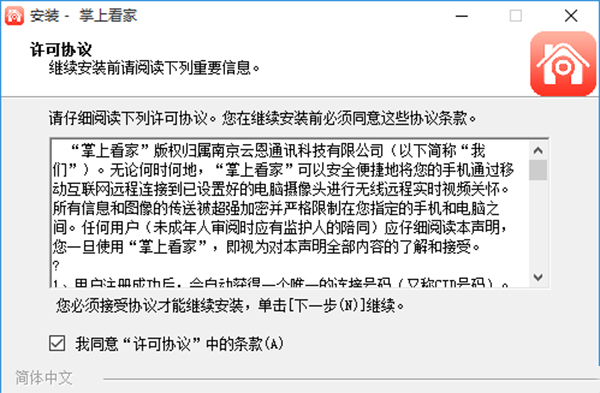
2、登录账号没有的话可以注册一个邮箱就行了
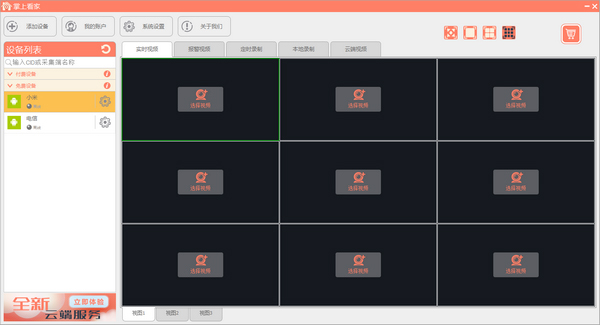
3、添加设备(这是采集端的设备一般用手机或者PAD下载一个采集端打开运行就行)找到ID添加就行
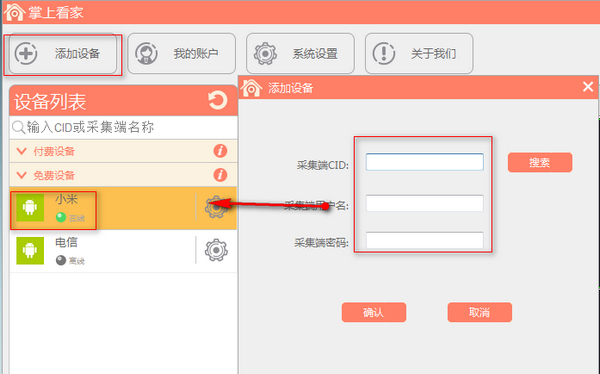
4、添加成功即可匹配


391MB/2025-03-25
直接下载

251MB/2025-03-17
直接下载

4.9MB/2025-03-20
直接下载

106MB/2025-04-01
直接下载

1.3MB/2025-01-25
直接下载

223MB/2025-02-07
直接下载 夸克浏览器下载
夸克浏览器下载
 豆包下载
豆包下载
 腾讯视频下载
腾讯视频下载
 虎牙直播下载
虎牙直播下载
 快剪辑下载
快剪辑下载
 QQ游戏大厅下载
QQ游戏大厅下载
 CAD迷你画图
CAD迷你画图
 360软件管家下载
360软件管家下载
 元气桌面下载
元气桌面下载
 芒果TV下载
芒果TV下载
 搜狗浏览器下载
搜狗浏览器下载
 爱奇艺下载
爱奇艺下载
 360浏览器下载
360浏览器下载
 office下载
office下载
 2345安全卫士下载
2345安全卫士下载
 360安全卫士下载
360安全卫士下载
 pdf转换器
pdf转换器
 办公软件
办公软件
 视频软件
视频软件
 数据恢复软件
数据恢复软件
 浏览器
浏览器
 装机必备软件
装机必备软件
 PDF编辑器
PDF编辑器
 文字转语音软件
文字转语音软件
 视频压缩软件
视频压缩软件
 网络加速器
网络加速器
 pdf转换器
pdf转换器
 图片格式转换器
图片格式转换器
 office办公软件
office办公软件
 棋牌游戏
棋牌游戏
 腾讯游戏
腾讯游戏
 录音软件
录音软件
 谷歌浏览器电脑版
谷歌浏览器电脑版
 爱思助手
爱思助手
 腾讯QQ
腾讯QQ
 1688商家工作台
1688商家工作台
 千牛
千牛
 搜狗拼音输入法
搜狗拼音输入法
 快播最新版
快播最新版
 Logitech G HUB
Logitech G HUB
 Office
Office
 腾讯电脑管家
腾讯电脑管家
 抖音
抖音
 剪映
剪映
 向日葵远程控制软件32位
向日葵远程控制软件32位
 WinRAR
WinRAR
 海龟编辑器
海龟编辑器
 驱动精灵
驱动精灵
 讯飞译制(讯飞听见字幕)
讯飞译制(讯飞听见字幕)
一站式字幕制作
 爱拍录屏
爱拍录屏
一款简单、易用、专业的视频录制工具
 爱拍录屏--电脑录屏直播助手大师
爱拍录屏--电脑录屏直播助手大师
简单易用的超清电脑录屏软件
 新华妙笔
新华妙笔
AI智加持,写作效率翻倍
 芦笋提词器64位
芦笋提词器64位
告别忘词,一镜到底
 智能云五笔输入法
智能云五笔输入法
界面简洁,输入流畅
 掌上看家观看端 v5.2.1官方正式版
掌上看家观看端 v5.2.1官方正式版
 掌上看家观看端 v5.2.1官方正式版
掌上看家观看端 v5.2.1官方正式版